交通银行企业网银操作手册-企业付款
交通银行企业网银用户手册-财务通
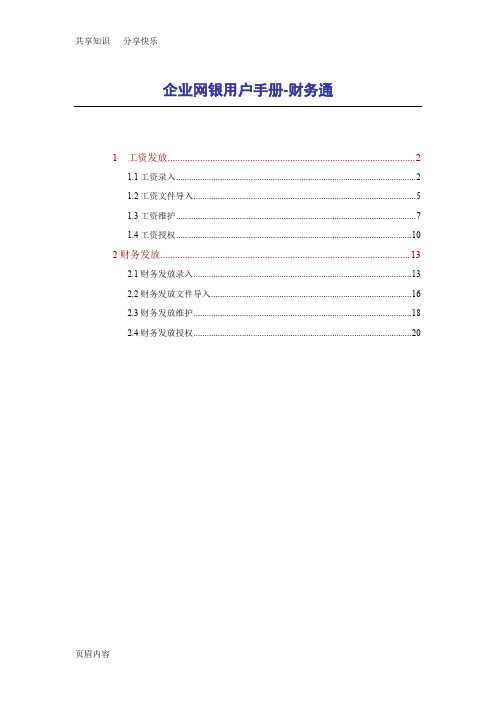
企业网银用户手册-财务通1 工资发放 (2)1.1工资录入 (2)1.2工资文件导入 (5)1.3工资维护 (7)1.4工资授权 (10)2财务发放 (13)2.1财务发放录入 (13)2.2财务发放文件导入 (16)2.3财务发放维护 (18)2.4财务发放授权 (20)1 工资发放工资发放,完成企业工资发放功能。
包括工资录入、工资文件导入、工资维护、工资授权。
其中,工资发放数据有两种录入方式:网银在线录入和网银离线客户端录入。
1.1工资录入工资录入,录入员通过在线网银系统,进行企业代发工资数据文件的逐笔录入工作。
操作步骤点击财务通>>工资发放>>工资录入菜单,进入代发工资录入页面(如图1.1-1 代发工资录入)图1.1-1代发工资录入选择输入付款账号选择输入工资月份输入单位编号选择输入是否隐藏明细选择输入代发模式(普通、加急)若选择加急代发模式,则还需选择输入电子回单并单标志(不并单、当天汇总并单)点击下一步,进入代发工资录入后续页面(如图1.1-2 代发工资录入后续页面)图1.1-2 代发工资录入后续页面输入完账号/卡号、金额等要素后,点击【添加】按钮,网页下端显示代发工资录入登记表,(如图1.1-3代发工资录入登记表),同时录入员可继续录入下一笔代发工资数据资料。
图1.1-3代发工资录入登记表修改,选择需要修改的代发工资指令,点击【修改】按钮,可对该笔代发工资信息进行修改:输入需要修改的项目如:账号/卡号、工号、金额、姓名等要素;修改完成后,点击【添加】按钮,此笔交易将在录入登记表中重新登记;点击【重置】按钮,可以对该笔交易进行重新修改。
删除,选择需删除的代发工资指令,点击【删除】按钮,将该笔代发工资指令删除。
全选,点击【全选】按钮,将选中所有代发工资指令信息。
重置,点击【重置】按钮,将重置输入框/选择框为未输入/未选择状态保存,可将登记表内信息保存到excel文件录入员将代发工资资料录入完毕,并将“代发工资录入登记表”核对无误后,点击【提交】按钮,显示代发工资-工资录入处理结果,(如图1.1-4代发工资录入登记表);图1.1-4代发工资录入处理结果要点提示✧在录入或者导入时,如果选择了隐藏明细,那么授权员在授权时明细就显示为隐藏,从而授权员就看不到相关工资的内容✧企业录入员在代发工资录入登记表中,可通过修改、删除、全选、重置等操作,对已登记代发工资数据进行删除、重置✧企业录入员在代发工资录入登记表中,可通过保存交易将代发工资数据文件导入到指定的EXCEL表格中。
网银网上付款流程
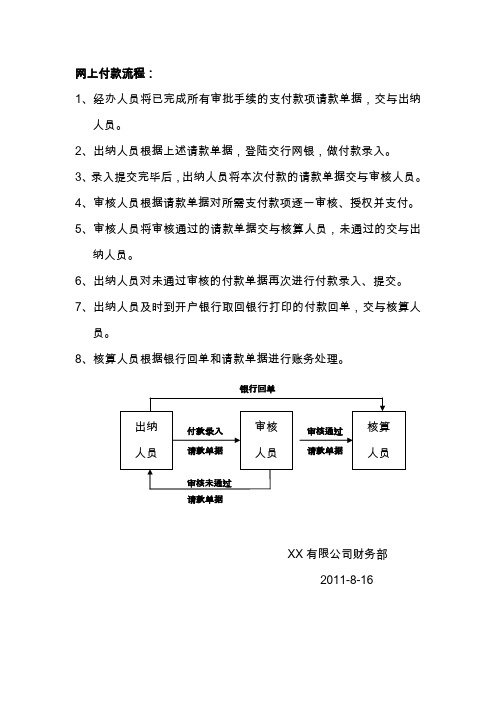
网上付款流程:
1、经办人员将已完成所有审批手续的支付款项请款单据,交与出纳
人员。
2、出纳人员根据上述请款单据,登陆交行网银,做付款录入。
3、录入提交完毕后,出纳人员将本次付款的请款单据交与审核人员。
4、审核人员根据请款单据对所需支付款项逐一审核、授权并支付。
5、审核人员将审核通过的请款单据交与核算人员,未通过的交与出
纳人员。
6、出纳人员对未通过审核的付款单据再次进行付款录入、提交。
7、出纳人员及时到开户银行取回银行打印的付款回单,交与核算人
员。
8、核算人员根据银行回单和请款单据进行账务处理。
XX有限公司财务部
2011-8-16。
单位网银支付操作流程
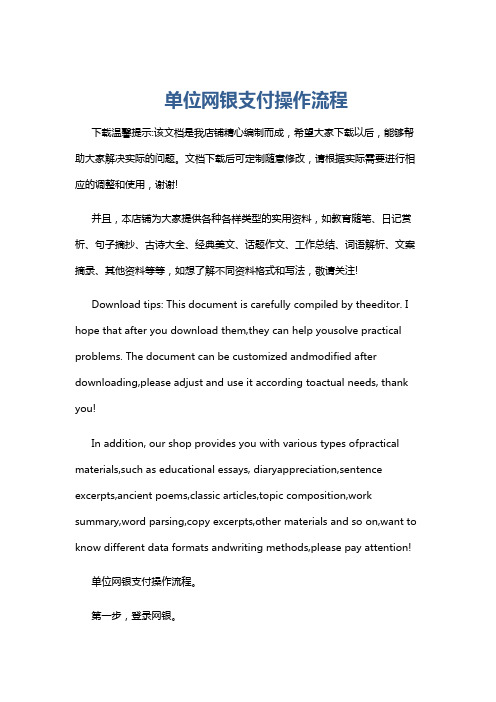
单位网银支付操作流程下载温馨提示:该文档是我店铺精心编制而成,希望大家下载以后,能够帮助大家解决实际的问题。
文档下载后可定制随意修改,请根据实际需要进行相应的调整和使用,谢谢!并且,本店铺为大家提供各种各样类型的实用资料,如教育随笔、日记赏析、句子摘抄、古诗大全、经典美文、话题作文、工作总结、词语解析、文案摘录、其他资料等等,如想了解不同资料格式和写法,敬请关注!Download tips: This document is carefully compiled by theeditor. I hope that after you download them,they can help yousolve practical problems. The document can be customized andmodified after downloading,please adjust and use it according toactual needs, thank you!In addition, our shop provides you with various types ofpractical materials,such as educational essays, diaryappreciation,sentence excerpts,ancient poems,classic articles,topic composition,work summary,word parsing,copy excerpts,other materials and so on,want to know different data formats andwriting methods,please pay attention!单位网银支付操作流程。
第一步,登录网银。
打开银行网银登录页面。
交通银行企业网银用户手册-财务通

交通银行企业网银用户手册-财务通企业网银用户手册-财务通企业网银用户手册-财务通 (2)1 工资发放 (3)1.1工资录入 (3)1.2工资文件导入 (6)1.3工资维护 (10)1.4工资授权 (13)2财务发放 (15)2.1财务发放录入 (15)2.2财务发放文件导入 (19)2.3财务发放维护 (22)2.4财务发放授权 (25)1 工资发放工资发放,完成企业工资发放功能。
包括工资录入、工资文件导入、工资维护、工资授权。
其中,工资发放数据有两种录入方式:网银在线录入和网银离线客户端录入。
1.1工资录入工资录入,录入员通过在线网银系统,进行企业代发工资数据文件的逐笔录入工作。
操作步骤点击财务通>>工资发放>>工资录入菜单,进入代发工资录入页面(如图1.1-1 代发工资录入)图1.1-1代发工资录入选择输入付款账号选择输入工资月份输入单位编号选择输入是否隐藏明细选择输入代发模式(普通、加急)若选择加急代发模式,则还需选择输入电子回单并单标志(不并单、当天汇总并单)点击下一步,进入代发工资录入后续页面(如图1.1-2 代发工资录入后续页面)图1.1-2 代发工资录入后续页面输入完账号/卡号、金额等要素后,点击【添加】按钮,网页下端显示代发工资录入登记表,(如图1.1-3代发工资录入登记表),同时录入员可继续录入下一笔代发工资数据资料。
图1.1-3代发工资录入登记表➢修改,选择需要修改的代发工资指令,点击【修改】按钮,可对该笔代发工资信息进行修改:输入需要修改的项目如:账号/卡号、工号、金额、姓名等要素;修改完成后,点击【添加】按钮,此笔交易将在录入登记表中重新登记;点击【重置】按钮,可以对该笔交易进行重新修改。
➢删除,选择需删除的代发工资指令,点击【删除】按钮,将该笔代发工资指令删除。
➢全选,点击【全选】按钮,将选中所有代发工资指令信息。
➢重置,点击【重置】按钮,将重置输入框/选择框为未输入/未选择状态➢保存,可将登记表内信息保存到excel文件录入员将代发工资资料录入完毕,并将“代发工资录入登记表”核对无误后,点击【提交】按钮,显示代发工资-工资录入处理结果,(如图1.1-4代发工资录入登记表);图1.1-4代发工资录入处理结果要点提示✧在录入或者导入时,如果选择了隐藏明细,那么授权员在授权时明细就显示为隐藏,从而授权员就看不到相关工资的内容✧企业录入员在代发工资录入登记表中,可通过修改、删除、全选、重置等操作,对已登记代发工资数据进行删除、重置✧企业录入员在代发工资录入登记表中,可通过保存交易将代发工资数据文件导入到指定的EXCEL表格中。
交通银行企业网银用户手册簿-财务通
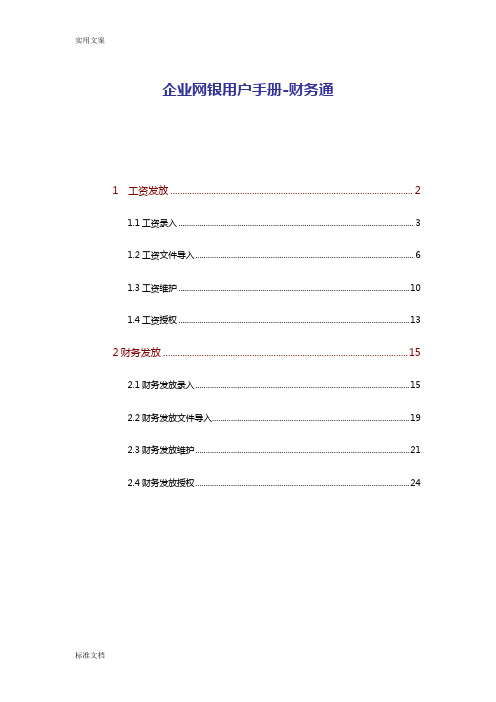
企业网银用户手册-财务通1 工资发放 (2)1.1工资录入 (3)1.2工资文件导入 (6)1.3工资维护 (10)1.4工资授权 (13)2财务发放 (15)2.1财务发放录入 (15)2.2财务发放文件导入 (19)2.3财务发放维护 (21)2.4财务发放授权 (24)1 工资发放工资发放,完成企业工资发放功能。
包括工资录入、工资文件导入、工资维护、工资授权。
其中,工资发放数据有两种录入方式:网银在线录入和网银离线客户端录入。
1.1工资录入工资录入,录入员通过在线网银系统,进行企业代发工资数据文件的逐笔录入工作。
操作步骤点击财务通>>工资发放>>工资录入菜单,进入代发工资录入页面(如图1.1-1 代发工资录入)图1.1-1代发工资录入选择输入付款账号选择输入工资月份输入单位编号选择输入是否隐藏明细选择输入代发模式(普通、加急)若选择加急代发模式,则还需选择输入电子回单并单标志(不并单、当天汇总并单)点击下一步,进入代发工资录入后续页面(如图1.1-2 代发工资录入后续页面)图1.1-2 代发工资录入后续页面输入完账号/卡号、金额等要素后,点击【添加】按钮,网页下端显示代发工资录入登记表,(如图1.1-3 代发工资录入登记表),同时录入员可继续录入下一笔代发工资数据资料。
图1.1-3代发工资录入登记表➢修改,选择需要修改的代发工资指令,点击【修改】按钮,可对该笔代发工资信息进行修改:1)输入需要修改的项目如:账号/卡号、工号、金额、姓名等要素;2)修改完成后,点击【添加】按钮,此笔交易将在录入登记表中重新登记;点击【重置】按钮,可以对该笔交易进行重新修改。
➢删除,选择需删除的代发工资指令,点击【删除】按钮,将该笔代发工资指令删除。
➢全选,点击【全选】按钮,将选中所有代发工资指令信息。
➢重置,点击【重置】按钮,将重置输入框/选择框为未输入/未选择状态➢保存,可将登记表内信息保存到excel文件录入员将代发工资资料录入完毕,并将“代发工资录入登记表”核对无误后,点击【提交】按钮,显示代发工资-工资录入处理结果,(如图1.1-4 代发工资录入登记表);图1.1-4代发工资录入处理结果要点提示✧在录入或者导入时,如果选择了隐藏明细,那么授权员在授权时明细就显示为隐藏,从而授权员就看不到相关工资的内容✧企业录入员在代发工资录入登记表中,可通过修改、删除、全选、重置等操作,对已登记代发工资数据进行删除、重置✧企业录入员在代发工资录入登记表中,可通过保存交易将代发工资数据文件导入到指定的EXCEL表格中。
企业网银操作手册

企业网银简易操作手册目录第一章登陆与签退1。
1登陆 (4)1.2流程 (4)2.1签退 (4)2。
1.2流程说明 (5)第二章账户管理1.1账户查询 (5)1。
2账户余额查询 (5)1。
3流程说明 (5)2.1账户交易明细查询 (6)2。
2 当日交易明细查询 (8)3。
1 历史交易明细查询 (8)3。
2网银流水查询 (9)3。
2.1企业内部转账查询 (9)3。
2.2对外付款查询 (9)3.2。
3高级查询 (11)4。
1账户别名设置 (11)5.1贷款查询 (12)第三章收付款管理1。
1内部收付款提示 (12)1.2流程说明 (13)2。
1对外付款提示 (14)2.2流程说明 (15)2。
3业务关联 (15)3。
1付款交易查询与常用收款人维护 (15)3。
2流程说明 (16)第四章企业管理1。
1 授权中心 (16)1.2流程说明 (16)2。
1 企业信息查询 (18)2。
2流程说明 (19)3.1企业操作员维护 (21)3。
1.2功能描述 (22)3.1。
3流程说明 (21)第五章客户服务1。
1 安全管理 (22)1。
1。
2登录密码修改 (23)1.1.3功能描述 (23)1。
1.4流程说明 (23)2。
1 维护 (24)2。
1.2 汇款用途维护 (24)2。
1.3流程说明 (24)3。
1 快捷菜单设置 (25)3。
1。
2 流程说明 (25)4.1 登录首页设置 (25)4.1。
2流程说明 (26)5.1 查询 (26)5.1。
2操作员查询 (26)5。
1.3 流程说明 (27)5。
2操作日志查询 (27)5.2.1 流程说明 (28)第一章登录与签退1.1 登录实现企业网上银行系统用户登录系统功能。
1。
2流程说明1.输入企业客户号、用户编号、登录密码和验证码。
2.判断用户验证码是否正确;如果不正确,提示客户“验证码错误!”,否则进入下一步。
3.判断用户是否被锁定,如果被锁定,提示客户“用户当日密码错误超过5次,用户被锁定”,否则进入下一步,第一次使用请下载密码控件。
交通银行企业网银用户手册-财务通复习过程
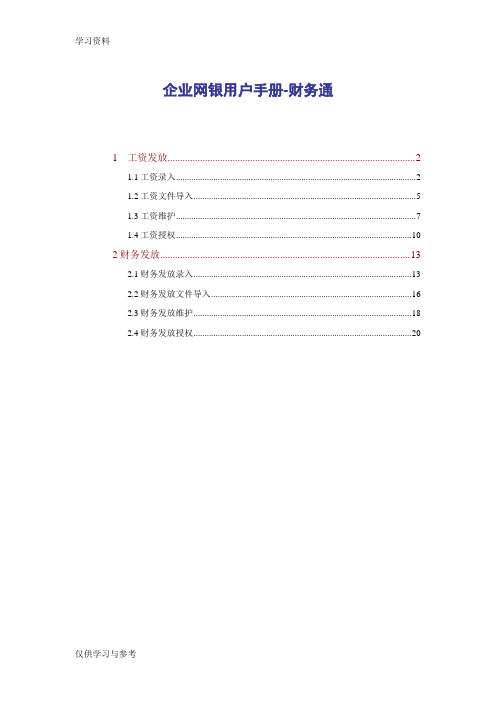
企业网银用户手册-财务通1 工资发放 (2)1.1工资录入 (2)1.2工资文件导入 (5)1.3工资维护 (7)1.4工资授权 (10)2财务发放 (13)2.1财务发放录入 (13)2.2财务发放文件导入 (16)2.3财务发放维护 (18)2.4财务发放授权 (20)1 工资发放工资发放,完成企业工资发放功能。
包括工资录入、工资文件导入、工资维护、工资授权。
其中,工资发放数据有两种录入方式:网银在线录入和网银离线客户端录入。
1.1工资录入工资录入,录入员通过在线网银系统,进行企业代发工资数据文件的逐笔录入工作。
操作步骤点击财务通>>工资发放>>工资录入菜单,进入代发工资录入页面(如图1.1-1 代发工资录入)图1.1-1代发工资录入选择输入付款账号选择输入工资月份输入单位编号选择输入是否隐藏明细选择输入代发模式(普通、加急)若选择加急代发模式,则还需选择输入电子回单并单标志(不并单、当天汇总并单)点击下一步,进入代发工资录入后续页面(如图1.1-2 代发工资录入后续页面)图1.1-2 代发工资录入后续页面输入完账号/卡号、金额等要素后,点击【添加】按钮,网页下端显示代发工资录入登记表,(如图1.1-3代发工资录入登记表),同时录入员可继续录入下一笔代发工资数据资料。
图1.1-3代发工资录入登记表➢修改,选择需要修改的代发工资指令,点击【修改】按钮,可对该笔代发工资信息进行修改:输入需要修改的项目如:账号/卡号、工号、金额、姓名等要素;修改完成后,点击【添加】按钮,此笔交易将在录入登记表中重新登记;点击【重置】按钮,可以对该笔交易进行重新修改。
➢删除,选择需删除的代发工资指令,点击【删除】按钮,将该笔代发工资指令删除。
➢全选,点击【全选】按钮,将选中所有代发工资指令信息。
➢重置,点击【重置】按钮,将重置输入框/选择框为未输入/未选择状态➢保存,可将登记表内信息保存到excel文件录入员将代发工资资料录入完毕,并将“代发工资录入登记表”核对无误后,点击【提交】按钮,显示代发工资-工资录入处理结果,(如图1.1-4代发工资录入登记表);图1.1-4代发工资录入处理结果要点提示✧在录入或者导入时,如果选择了隐藏明细,那么授权员在授权时明细就显示为隐藏,从而授权员就看不到相关工资的内容✧企业录入员在代发工资录入登记表中,可通过修改、删除、全选、重置等操作,对已登记代发工资数据进行删除、重置✧企业录入员在代发工资录入登记表中,可通过保存交易将代发工资数据文件导入到指定的EXCEL表格中。
交通银行企业网银操作手册-企业付款教程文件

交通银行企业网银操作手册-企业付款企业网银操作手册-企业付款企业网银操作手册-企业付款 (2)1. 付款录入 (3)1.1 单笔付款 (3)1.2 批量付款 (8)2.付款信息维护 (11)2.1 单笔维护 (12)2.2 批量维护 (14)3 付款复核 (18)3.1 单笔复核 (18)3.2 批量复核 (20)4. 付款授权 (23)4.1 单笔授权 (23)4.2 批量授权 (25)5 复核/授权信息维护 (28)5.1批量维护 (29)5.2预约取消 (31)1. 付款录入付款录入,完成企业的对外付款信息录入功能,包括单笔付款、批量付款。
1.1 单笔付款单笔的录入交易。
转账类型包括同城交行转账、同城他行转账、异地交行转账、异地他行转账交易。
操作步骤1、点击企业付款>>付款录入>>单笔付款菜单进入单笔付款页面,(如图日1.1-1 单笔付款录入)。
图1.1-1单笔付款录入选择付款账号。
点击付款账号右边的,以次来查询付款账号的余额。
选择收款方所在银行,如果收款人也在交通银行开户,则选择交通银行,否则选择其它银行。
选择收款方所在地:通常情况下,当收款人与付款人在同一城市时,选同城,否则选异地。
输入收款账号,选择输入或手工录入的功能。
➢选择输入:选择已经建立好的常用账号或配对账号,收款账号提供按账号和户名的模糊匹配➢键盘输入:如果收款人开户行选择了交通银行,则可以点击账号右边的小图标“”,系统将会对账号进行校验,并带回收款户名。
2、输入收款户名3、输入收款银行全称,只是在向其它银行转账的时候才需要输入,可以选择输入,也可以手工输入➢在选择输入的时候,系统显示收款银行信息,(见图1.1-2 收款银行信息选择页面(同城)或图1.1-3收款银行信息选择页面(异城))。
图1.1-2收款银行信息选择页面(同城)图1.1-3收款银行信息选择页面(异地)➢可以在关键字栏位输入开户银行名称的关键字,点击【查询】按钮,进行模糊查询,在查询到的银行全称里选择所需信息➢点击【提交】按钮,确定收款银行名称4、选择汇款方式:普通、加急。
- 1、下载文档前请自行甄别文档内容的完整性,平台不提供额外的编辑、内容补充、找答案等附加服务。
- 2、"仅部分预览"的文档,不可在线预览部分如存在完整性等问题,可反馈申请退款(可完整预览的文档不适用该条件!)。
- 3、如文档侵犯您的权益,请联系客服反馈,我们会尽快为您处理(人工客服工作时间:9:00-18:30)。
企业网银操作手册-企业付款--(二)1. 付款录入11.1 单笔付款11.2 批量付款62.付款信息维护92.1 单笔维护92.2 批量维护113 付款复核133.1 单笔复核133.2 批量复核154. 付款授权174.1 单笔授权174.2 批量授权195 复核/授权信息维护215.1批量维护215.2预约取消231. 付款录入付款录入,完成企业的对外付款信息录入功能,包括单笔付款、批量付款。
1.1 单笔付款单笔的录入交易。
转账类型包括同城交行转账、同城他行转账、异地交行转账、异地他行转账交易。
操作步骤1、点击企业付款>>付款录入>>单笔付款菜单进入单笔付款页面,(如图日1.1-1 单笔付款录入)。
图1.1-1单笔付款录入选择付款账号。
点击付款账号右边的,以次来查询付款账号的余额。
选择收款方所在银行,如果收款人也在交通银行开户,则选择交通银行,否则选择其它银行。
选择收款方所在地:通常情况下,当收款人与付款人在同一城市时,选同城,否则选异地。
输入收款账号,选择输入或手工录入的功能。
➢选择输入:选择已经建立好的常用账号或配对账号,收款账号提供按账号和户名的模糊匹配➢键盘输入:如果收款人开户行选择了交通银行,则可以点击账号右边的小图标“”,系统将会对账号进行校验,并带回收款户名。
2、输入收款户名3、输入收款银行全称,只是在向其它银行转账的时候才需要输入,可以选择输入,也可以手工输入➢在选择输入的时候,系统显示收款银行信息,(见图1.1-2 收款银行信息选择页面(同城)或图1.1-3收款银行信息选择页面(异城))。
图1.1-2收款银行信息选择页面(同城)图1.1-3收款银行信息选择页面(异地)➢可以在关键字栏位输入开户银行名称的关键字,点击【查询】按钮,进行模糊查询,在查询到的银行全称里选择所需信息➢点击【提交】按钮,确定收款银行名称4、选择汇款方式:普通、加急。
5、输入汇款金额6、选择预约付款:是、否7、选择输入预约时间8、选择用途:水电费、燃气费、房租等,企业可预先自定义用途内容。
9、如无所需用途可手工录入用途10、输入留言,留言用于供企业内部其他网银操作人员查看。
11、输入企业业务编号,企业自己编列的业务检索号,可方便事后的银、企对账。
12、点击【确定】按钮,显示企业付款确认页面,(如图1.1-4企业付款信息确认页面)。
图1.1-4企业付款信息确认页面13、确认付款业务后,点击【提交】按钮,显示该笔转账付款的结果,(如图1.1-5企业付款信息结果页面)。
图1.1-5企业付款信息结果页面➢查询授权信息:查看授权员对此交易的授权情况➢继续录入:返回单笔付款界面➢电子回单:点击【电子回单】按钮,显示该笔转账支付指令的临时网上电子回单,银行事后还会提供正式的纸质回单。
(如图1.1-6网上银行电子回单)图1.1-6网上银行电子回单名词解释指令流水号:系统自动生成的唯一标识该笔交易的编号预约付款:企业提前预约在将来的一个日期进行付款交易配对账户:企业为某一付款账号所建立的对应账号,目的是将付款对象限定在所建立的配对账号范围内要点提示✧常用账号列表管理:收款人账号可以通过付款信息维护,把以往成功交易记录中的收款人账号信息加入到常用账号列表,减少重复输入的工作量,并可加快转账速度。
✧如果企业为某一账号建立了配对账号,则收款方将被限定在所建配对账户范围内。
✧预约付款的预约期限不允许超过31天。
✧人行支付系统:小于20000元的异地他行交易通过人民银行小额支付系统进行处理,大于20000元的异地他行交易通过人民银行电子支付系统进行处理。
✧加急:满足企业高时效性转账,方便银行识别和快速处理,缩短到账时间。
通常情况下,企业选加急方式后,银行会选最快的路径处理该业务,款项的到账速度会加快,但银行的收费也会相应提高。
例如,对转向同城其他银行的业务,企业选加急后,银行就纳入异地业务对待,通过人民银行电子支付系统进行快速处理,这比选普通的业务到账速度更快,但费用也将按异地汇款业务来收取。
✧日累计限额:如果企业为用户设置了日累计限额,一旦该用户的日转账金额累计超过日累计限额,转账时系统会预警。
✧单笔交易限额:如果企业为该功能设置了单笔累计限额,一旦转账金额超过单笔交易限额,转账时系统会预警。
✧单日交易限额:如果企业为该功能设置了单日交易限额,一旦该功能的日转账金额累计超过单日交易限额,转账时系统会预警。
✧如果企业做了业务关联账户设置,付款账号只显示业务关联账户。
1.2 批量付款批量付款,企业操作员首先通过离线客户端系统,录入、产生批量付款数据文件,然后通过本交易将批量付款数据文件导入网银的在线交易系统,经授权后提交银行进行处理。
操作步骤点击企业付款>>付款录入>>批量付款菜单,进入批量付款数据文件导入页面(如图1.2-1 批量文件导入页面)图1.2-1批量文件导入页面在批量文件中点击【浏览】按钮,选择批量付款文件,点击打开,将批量文件导入网银系统。
1、输入总金额。
2、输入总笔数。
3、选择汇款方式:加急、普通。
输入完总金额、总笔数后,点击【确定】按钮,显示批量支付录入处理结果页面(如图1.2-2批量支付录入处理结果页面)图1.2-2批量支付录入处理结果页面若导入文件中的数据存在网银校验不通过的不合法数据,系统会显示批量指令提交出错清单页面(如图1.2-3批量支付录入发生校验有误页面)图1.2-3批量支付录入发生校验有误页面在批量付款结果信息中批次状态为:检验有误,待维护。
批量指令提交出错清单中将显示有错误信息的转账交易,错误信息将提示可能出错的原因。
此时,需要先将校验有误的转账交易修改正确。
➢点击返回进入如下页面(如图1.2-4 批量支付校验有误修改页面);也可进入付款信息维护-批量维护进行修改。
图1.2-4 批量支付校验有误修改页面➢在出错清单中选择一笔需要修改的转账交易;➢如要做修改,则在上面的修改明细中重新输入收款户名、收款账号、金额;并点击【修改】按钮,修改后系统会刷新出错页面清单的数据;➢如果做删除,先选择出错的付款记录,再点击【删除】按钮,在出现的删除确认页面中选择【确定】后,系统会刷新出错页面清单的数据;➢当所有的出错信息修改完毕,点击【提交】按钮;如果提交成功,将出现:图1.2-2批量支付录入处理结果页面;如果还存在校验有误交易,将出现:图1.2-3批量支付录入发生校验有误页面,然后重新再做修改直到提交成功。
要点提示✧批量付款文件导入过程中,如果录入员在网银端输入的总金额、总笔数与批量文件不一致,将会导致提交失败。
✧批量付款文件导入成功后,只可在该批数据未被授权的情况下,由录入员通过批量维护进行修改、删除操作。
✧批量付款文件导入成功后,授权员通过批量授权对该批次业务进行授权。
✧批量付款文件导入状态为“校验有误,待维护”,不能做授权,需要先维护。
✧日累计限额:如果企业为用户设置了日累计限额,一旦该用户的日转账金额累计超过日累计限额,批量文件导入时系统会预警。
✧单笔交易限额:如果企业为该功能设置了单笔累计限额,一旦转账金额超过单笔交易限额,批量文件导入时系统会预警。
✧单日交易限额:如果企业为该功能设置了单日交易限额,一旦该功能的日转账金额累计超过单日交易限额,批量文件导入时系统会预警。
✧如果企业做了业务关联账户设置,付款账号只显示业务关联账户。
2.付款信息维护付款信息维护,包括单笔维护和批量维护。
企业录入员可使用该功能模块维护自己录入的交易信息。
企业复核员、授权员可使用单笔维护交易,查询一段时间内交易的复核或授权情况。
2.1 单笔维护单笔维护,企业录入员可通过此交易操作,查询自己在某一时间区间内提交的单笔付款交易信息,并可对其进行维护。
操作步骤点击企业付款>>付款信息维护>>单笔维护菜单进入企业付款指令查询页面(如图2.1-1付款指令查询)图2.1-1付款指令查询选择指令状态;(待授权、授权拒绝),只可单选选择输入开始日期选择输入结束日期点击【查询】按钮,显示查询结果页面(如图2.1-2查询结果页面)图2.1-2查询结果页面明细,点击【查看】按钮,查看付款指令详细信息,系统显示付款指令详细信息(如图2.1-3付款指令详细信息)。
图2.1-3付款指令详细信息查询授权信息:查看授权员对此交易的授权情况修改,选择指令信息,点击【修改】按钮,系统显示企业付款信息,可对此付款信息进行修改删除,选择指令信息,点击【删除】,将此付款信息进行删除点击【打印】,打印当前查询信息点击【保存】,将当前信息保存到指定文档。
6、点击【重置】按钮,清空输入项内容,可重新输入查询条件进行查询要点提示企业录入员对单笔付款指令信息进行的删除、修改操作,只能在该笔交易未授权或授权拒绝的情况下进行企业录入员只能对自己所提交的交易进行维护2.2 批量维护批量维护,企业录入员可通过此交易操作,查询维护某一时间区间内的批量付款交易信息。
操作步骤点击企业付款>>付款信息维护>>批量维护菜单进入企业批量付款指令查询页面(如图2.2-1批量付款指令查询);图2.2-1批量付款指令查询在付款人信息中选择指令状态;(待授权、已授权、待维护),可多选选择输入开始日期选择输入结束日期点击【查询】按钮,系统显示批量指令查询信息(如图2.2-2批量指令查询信息)。
图2.2-2批量指令查询信息如果指令状态为“校验有误,待维护”,点击【批次号】链接,见图1.2-4 批量支付校验有误修改页面。
如果指令状态不是“校验有误,待维护”,查看批次内转账明细,点击【批次号】按钮,查看批次付款指令包含交易列表(如图2.2-3a批次内付款指令列表-未授权、图2.2-3b批次内付款指令列表-已授权)图2.2-3a批次内付款指令列表-未授权图2.2-3b批次内付款指令列表-已授权a)点击【查看】按钮,查看批次付款指令内某笔转账详细信息(如图2.2-4付款指令详细信息)。
图2.2-4付款指令详细信息b)若批次付款指令内包含有已授权的人行小额支付交易,则点击指令状态中的【查询】按钮查看小额支付转账结果信息(如图2.2-5小额支付转账结果信息)图2.2-5小额支付转账结果信息c)修改,选择付款指令,点击【修改】按钮,系统显示企业付款信息,可对其进行修改d)删除,选择付款指令,点击【删除】,将此付款信息删除e)点击【打印】,将当前查询信息打印出来。
f)点击【保存】,将查询到的信息保存到指定文档。
6、点击【重置】按钮,清空输入项内容,可重新输入查询条件进行查询要点提示✧企业录入员对批量付款指令信息进行删除、修改操作时,只能在该批次交易未授权或授权拒绝的情况下进行。
